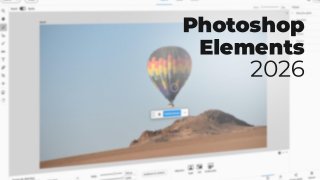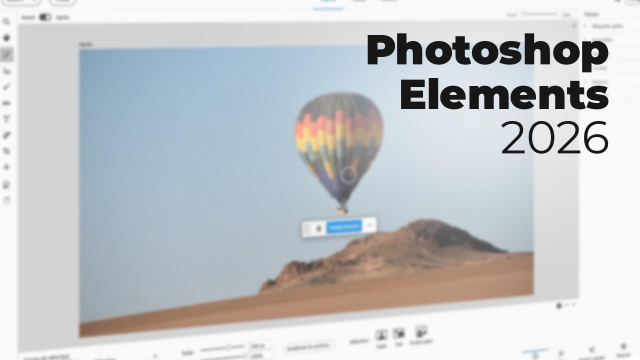Créer un diaporama avec Photoshop Elements : méthodes et exportation
Découvrez comment créer un diaporama de qualité professionnelle avec Photoshop Elements : sélection des images, choix des modèles, personnalisation audio, ajout de texte et export vidéo.
Importez, rangez et Classez vos photos








Les outils du mode rapide











Les fonctionnalités clés du mode rapide











Effet, texture et cadre du mode rapide





IA et automatisation










Modifications et Montages guidés









Templates






Les outils avancés







Caméra Raw
Publication





Détails de la leçon
Description de la leçon
Dans cette leçon pratique, vous apprendrez à exploiter les fonctionnalités avancées de Photoshop Elements pour concevoir un diaporama esthétique et dynamique à partir de vos photos. Vous commencerez par la sélection de vos meilleures images, puis vous découvrirez comment utiliser le menu Créer diaporama pour générer automatiquement un aperçu.
L’interface proposée offre un large choix de modèles et de thèmes, chacun associé à une ambiance musicale différente. Il est possible d’adapter le style graphique du diaporama en quelques clics pour correspondre à l’esprit de vos photos. L’utilisateur peut ensuite personnaliser la bande-son du diaporama, grâce à une sélection de musiques intégrées et à la possibilité d’enchaîner plusieurs pistes pour couvrir toute la durée de la vidéo.
L’ajout de texte, de titres, de sous-titres et de légendes permet d’enrichir la narration, tandis que l’intégration de photos ou vidéos supplémentaires reste accessible à chaque étape. À la fin du montage, diverses options d’exportation sont disponibles : publication sur YouTube, Facebook, Vimeo ou sauvegarde locale sur disque dur. Cette leçon est idéale pour optimiser vos présentations photo et partager vos souvenirs de manière professionnelle.
Objectifs de cette leçon
À l’issue de cette vidéo, l’apprenant saura créer, personnaliser et exporter un diaporama en utilisant les fonctionnalités intégrées de Photoshop Elements, incluant la gestion de thèmes, de musique et de texte.
Prérequis pour cette leçon
Une connaissance basique de l’utilisation de l’ordinateur et du logiciel Photoshop Elements est nécessaire. Il faut également disposer d’une sélection de photos à importer.
Métiers concernés
Les compétences acquises sont utiles pour les photographes, créateurs de contenu, enseignants, animateurs ou tout professionnel du marketing digital et de la communication visuelle souhaitant valoriser des portfolios ou événements.
Alternatives et ressources
Des alternatives existent telles que Microsoft PowerPoint, Google Slides, Adobe Premiere Elements ou iMovie pour la création de diaporamas multimédias.
Questions & Réponses